CAD怎样调整绘图界面的颜色
CAD怎样调整绘图界面的颜色
在使用CAD进行设计绘图时,默认的界面颜色可能并不适合每个人的视觉习惯。长时间面对高对比度或单调的界面,容易导致视觉疲劳,影响工作效率。因此,根据个人偏好调整CAD绘图区域的背景色、光标颜色、栅格显示等,不仅可以提升视觉舒适度,还能优化工作流程。本文将详细介绍如何在CAD中自定义绘图界面的颜色,帮助您打造更符合个人使用习惯的CAD工作环境。
- 输入命令【OPTIONS】,回车,进入“选项”对话框,【OPTIONS】“选项”对话框中,可以对绘图界面的颜色进行设置,如下图,可以对背景、光标、栅格等颜色进行设置。
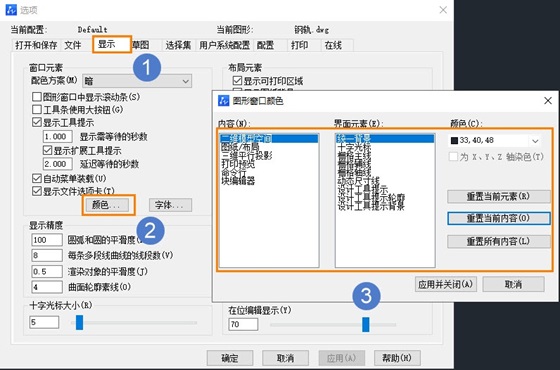
2.在【显示】页面,点击【颜色】按钮,进入颜色设置。如需要设置绘图空间背景颜色,可以继续选择【二维模型空间-统一背景】进行颜色设置。
按照上述步骤实行,我们就可以在CAD调整绘图界面的颜色啦,以上就是本篇文章的全部内容,希望对你有所帮助。
推荐阅读:建模软件


























